Tabloya naverokê
Gava ku hûn serdana qehwexane, otêlek, an pirtûkxaneyek dikin, gihîştina WiFi ya giştî ya belaş her gav kêfxweş e. Lêbelê, heke hûn nikaribin bigihîjin rûpela têketina pêwendiya înternetê ya gelemperî, hemî heyecan dikare di saniyeyekê de kêm bibe. Bêyî gihîştina rûpela têketinê, ne gengaz e ku meriv înternetê li piraniya torên Wi-Fi yên gelemperî bikar bîne. Ger hûn di rewşek weha de asê mane û bixwazin bigihîjin înternetê li ser PC-ya xwe ya Windows 10 hûn ê çi bikin?
Li çareseriyên ku em li ser diaxivin binihêrin da ku hûn ji "rûpela têketina Wi-Fi ya giştî" xilas bibin. Pirsgirêk nayê nîşandan" li ser komputera we ya Windows 10.
Binêre_jî: Google Play Store li ser Wi-Fi NaxebiteBerî ku pêşdetir bimeşin, teqez bixwînin: Çawa Di WiFi Giştî de Ewle bimîne
Tabloya naverokê
- Meriv çawa di Windows 10-ê de rûpela Têketinê WiFi-ya Giştî ya ku venebû rast dike
- 1 - Gerokek Cûda biceribîne
- 2 - Bi Ji nû ve destpêkirina PC-ê
- 3 - Bi Neçalakkirina Blokera Pop-upê
- Di Chrome-ê de astengkera popupê neçalak bike
- Di Firefox-ê de astengkera popupê neçalak bike
- Di Edge de astengkera popupê neçalak bike
- 4 - Cacheyek DNS-ê pêk bîne Flush
- 5 – Navnîşana DNS-ê biguhezîne
- 6 – Ji nû ve bi Tora Giştî ve were girêdan
- 7 – Moda nenaskirî bikar bîne
- 8 – Firewallê (Demborî) Bikeve
- 9 - Ajokara Amûra WiFi nûve bike
- Gotina Girtina Gotinan
Meriv çawa rûpela Têketina WiFi ya Giştî ya ku di Windows 10-ê de vene nabe rast bike
1 - Gerokek Cûda Biceribîne
Bi rastî gengaz e ku geroka xwerû ya ku we li ser PC-ya xwe saz kiriye, nehêle rûpela têketinêdawetkirin. Yekem tiştê ku hûn dikarin hewl bidin ku ji vê pirsgirêkê xilas bibin ev e ku hûn gerokek cûda bikar bînin.
Heke hûn dikarin xwe bigihînin URL-ya rûpela têketinê ya li ser gerokê lê nikaribin rûpelê bixwe vekin, URL-ê kopî bikin û pê bikin. bikeve gerokek din û hewl bidin ku bigihîjin rûpelê. Mînakî, heke hûn Chrome-ê wekî geroka xwerû bikar tînin, hûn dikarin xwe bigihînin rûpela têketinê li Edge an Firefox.
Heke hûn nikaribin xwe bigihînin URL-ê, hûn dikarin geroka webê ya xwerû biguherînin. Bi vî rengî, rûpela têketinê dê di geroka webê ya xwerû ya nû hatî saz kirin de li Windows vebe. Li vir gavên heman hene:
Gavê 1 : Panela Kontrolê li ser PC-ya xwe vekin. Ji bo vê, Win + R bikirtînin. Qutiya rêvekirinê dê vebe. Li vir, panela kontrolê binivîsin û bişkoja Enter bixin.
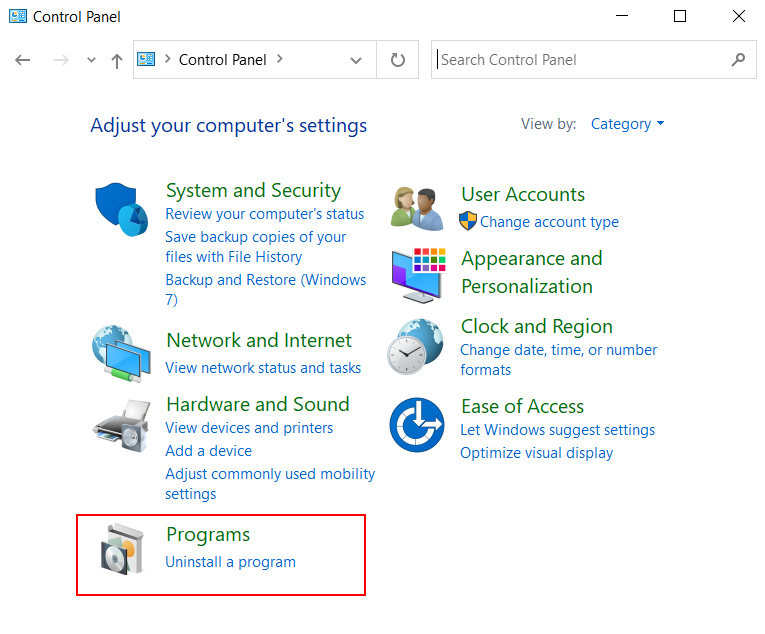
Gavek 2 : Di Paceya Panela Kontrolê, vebijarka Bername hilbijêre.

Gavê 3 : Di pencereya pêş de, vebijarka Bernameyên Bername hilbijêrin.

Gavek 4 : Vebijarka Bernameyên xweyên xwerû ji dîmendera paşîn hilbijêrin.
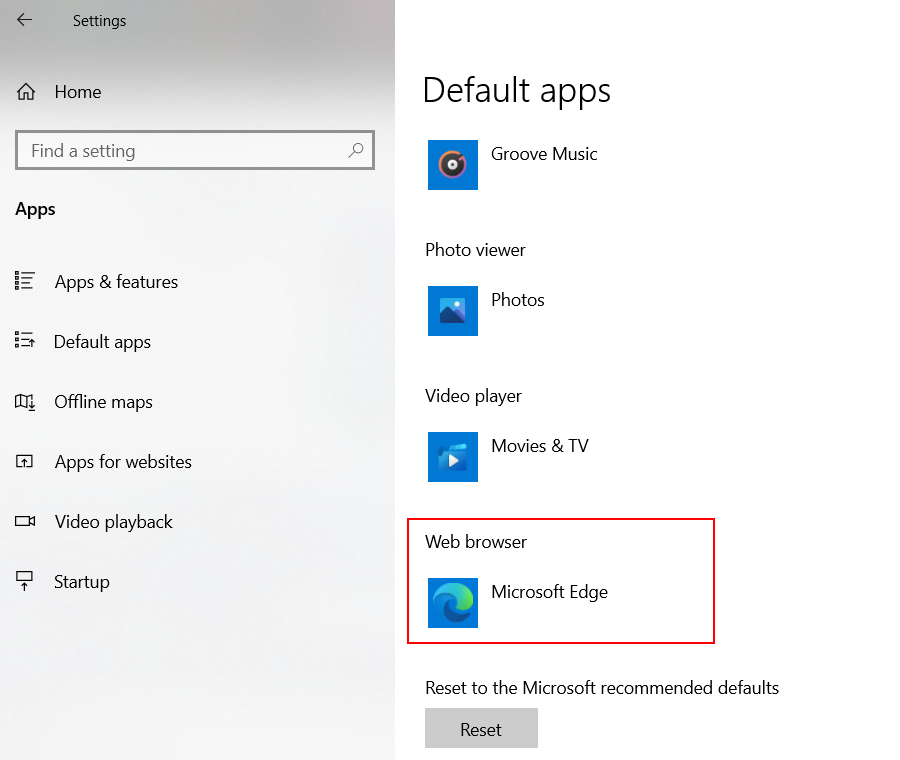
Gavek 5 : Dê niha pencereyek cuda vebe. Li vir, li vebijarka Bergeroka Webê bigerin. Rasterast wê ji gerokek din re ji ya ku niha hatî saz kirin biguhezîne.
Niha, binihêrin ka hûn dikarin di Windows 10-ê de xwe bigihînin rûpela têketina wifi ya giştî.
2 - Bi Ji nû ve destpêkirina PC-ê
Çareserek din a hêsan ku dibe ku ji we re bibe alîkar ev e ku PC-ya xwe ji nû ve bidin destpêkirin. Hemî girtinasepanên ku li ser komputera we dixebitin û hewl bidin ku bi tora Wi-Fi ya giştî ya PC-ya xwe ya Windows-ê ve girêbidin.
Heke ev nexebitî, pêşde biçin û çareseriya din biceribînin.
3 – Bi Neçalakkirinê Astengkera pop-upan
Blokera popupan hema hema di hemî gerokên malperê de taybetmendiyek e. Ev taybetmendî vekirina popupên li ser geroka we rawestîne. Pûçikan di dema gerokê de reklamên nedilxwaz nîşan didin, ezmûna gerokê asteng dike. Neçalakkirina popupan jî daneyan xilas dike. Lêbelê, ev yek bi komek kêmasiyên xwe ve tê, mîna vê.
Ji bo gihîştina rûpela têketina wi-fi ya giştî, divê hûn kontrol bikin ka astengkera popupê çalak e an na. Ger erê, pêşde biçin û wê neçalak bikin. Pêvajoya neçalakkirina astengkerên popupê li gorî gerokan diguhere. Em ê ji bo hin gerokên ku herî zêde têne bikar anîn, mîna Chrome, Edge, û Firefox, heman gavan bişopînin.
Astengkera popupê li Chrome neçalak bike
Gavê 1 : Biçe li goşeya rastê ya jorîn a Chrome-ê bikirtînin û li ser menuya sê-xalî bikirtînin. Ji pêşeka ku vedibe, vebijarka Settings hilbijêrin.
Gavê 2 : Herin beşa Nepenî û Ewlekarî û <10 hilbijêrin>Mîhengên malperê vebijêrk.
Gavê 3 : Li ser ekrana din, vebijarka Pêşandan û beralîkirin hilbijêrin.
Gava 4 : Li vir, hûn ê guhêrbara Bê astengkirin (pêşniyar kirin) bibînin. Ma hûn dikarin wê wekî Astengkirî destnîşan bikin?
Astengkera Pêşkêşkêşan di Firefoxê de neçalak bike
Gavê 1 : Bikinhilbijarkek li ser bişkoka sê xalî ya ku li beşa jorîn rastê geroka heye.
Gavek 2 : Di pencereya Mîhengan de, biçin beşa Percihan û hilbijêrin Naveroka .
Gavê 3 : Li wir, hûn ê vebijarkek bi navê Pencereyên popupê asteng bikin bibînin. Li gel fersendê, qutiya kontrolê ya heyî rakin.
Di Edge de astengkera popupê neçalak bike
Gavê 1 : Bişkojka sê xalî ya ku li quncika jor a rastê ya Edge heye bikirtînin û vebijarka Settings hilbijêre.
Gava 2 : Li ser rûpela Mîhengan, biçin vebijarka Nepenî û Ewlekarî .
Gava 3 : Li ser ekrana paşîn, herin beşa Ewlehî û vebijarka Astengkirina pop-upan bişkînin.
Piştî ku astengkerê pop-up neçalak bike li ser geroka xwe, wê ji nû ve bidin destpêkirin. Piştî ku gerokê ji nû ve da destpêkirin, hewl bidin ku bi Wi-Fi-ya giştî ve girêbidin û bibînin ka rûpela têketinê vedibe.
4 – Flushek Cache DNS-ê pêk bînin
Hûn dikarin têketina WiFi-ya giştî rast bikin- di rûpelê de bi şuştina cache DNS-ê li ser PC-ya xwe nayê xuyang kirin. Meriv çawa vê çareseriyê pêk tîne; van gavan bişopînin:

Gavek 1 : Amûra Rêza Fermandariyê li ser komputera xwe veke. Ji bo vê yekê, bişkojkên Win + R her carê pêl bikin. Di pencereya Run a ku dê vebe de, cmd binivîsin û bişkoja Ok hilbijêrin.
Gava 2 : Di pencereya Rêza Ferman de, binivîsin. emrê jêrîn, paşê pêl Enter bikekey:
ipconfig /release
Piştî ku ferman bi serketî hat xebitandin, emrê jêrîn binivîse û pêl Enter bike .
ipconfig /flushdns
Niha, Serlêdana fermanê bigire û komputera xwe ji nû ve bide destpêkirin. Niha hewl bidin ku bi înternetê ve girêdayî bikin. Ma ev kar kir? Ger na, çareseriya din biceribînin.
5 – Navnîşana DNS-ê biguherînin
Bi gelemperî, PC-ya we tête saz kirin ku navnîşek DNS bixweber bistîne. Lêbelê, dibe ku hûn hewce ne ku bi desta navnîşana DNS-ê saz bikin da ku ji pirsgirêkên înternetê xilas bibin. Li vir, em ê pencereya Têkiliya Torê bikar bînin da ku guhartinan bikin. Van gavan bişopînin:
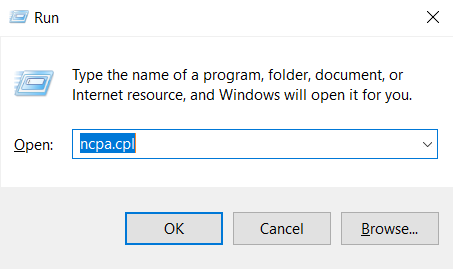
Gavê 1 : Li ser komputera xwe pencereya Têkiliyên Torê veke. Di vê pencereyê de, hûn ê bikaribin hemî girêdanên torê yên ku li ser PC-ya xwe ya Windows 10-ê hene bibînin. Dema ku hûn Navenda Torgilok û Parvekirinê vekin hûn dikarin bi rêya Panela Kontrolê bigihîjin wê. Lê hûn dikarin bi navgîniya Navenda Torgilok û Parvekirinê ve biçin vir û pencereya Run bikar bînin da ku rasterast bigihîjin wê. Ji bo vê, bişkojkên Win + R bitikînin. Pencereya Run dê vebe. Di pencereya Run de, ncpa.CPL binivîsin û bişkoja Enter bixin.
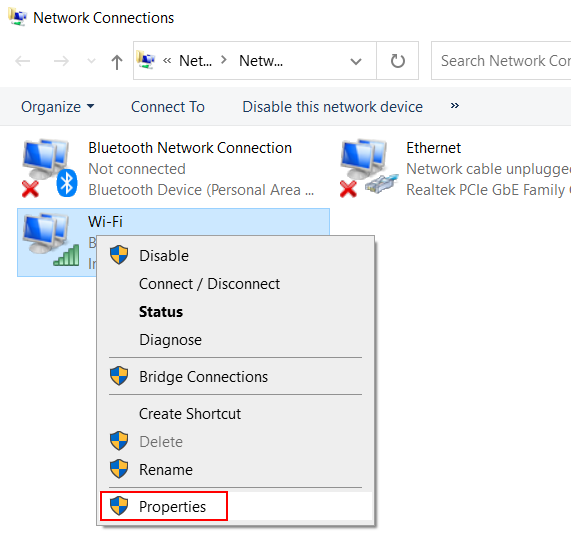
Gavek 2 : Paceya Têkiliya Torê dê vekirî. Li vir, li adapterê tora wireless bigerin. Dema ku hat dîtin, li ser adapterê tora bêtêlê rast-klîk bikin û vebijarka Taybetmendî hilbijêrin.

Gavê 3 : Di adaptera tora bêtêlê depaceya taybetmendiyê, ducar bikirtînin li ser vebijarka Protokola Înternetê Versiyon 4 (TCP/IPv4) .
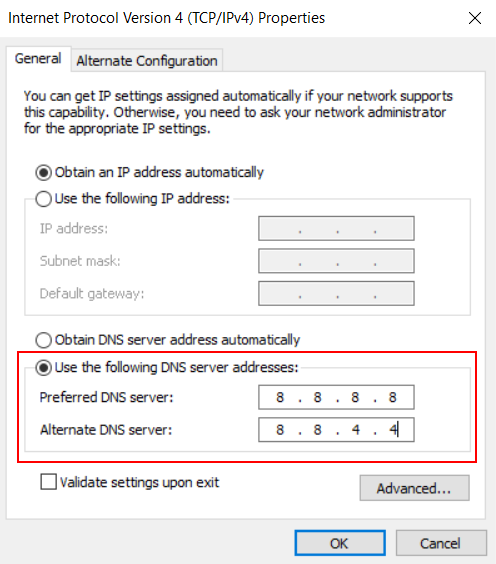
Gava 4 : Li vir, hûn ê vebijarkê bistînin. vebijarkên ji bo guhertina navnîşana IP û serverên DNS. Herin beşa DNS-ê û bişkoja radyoyê ya heyî hilbijêrin û Navnîşana servera DNS-a jêrîn bikar bînin , wekî ku di dîmena jorîn de tê xuyang kirin. Nirxên jêrîn di qadên rêzdar ên pêşkêşkerên DNS-ê de têkevin:
Pêşkêşkera DNS ya bijare: 8.8.8.8
Alternatîf Pêşkêşkara DNS: 8.8.4.4
Carekê kir li ser bişkoja Ok bikirtînin. Piştî vê yekê, carekê komputera xwe ji nû ve bidin destpêkirin û bibînin ka girêdana torê ya giştî di Windows 10-ê de dixebite.
6 - Ji nû ve bi Tora Giştî ve girêdayî ye
Li vir rêyek din a hêsan heye ku hûn dikarin bikar bînin da ku gel vekin. Rûpelê têketina Wi-Fi. Herin û hewl bidin ku ji nû ve bi tora Wi-Fi ya giştî ve werin girêdan.
Ji bo vê yekê, Taskbar-a li quncikê rastê yê binê ekranê binihêrin. Li ser îkona gihîştina Înternetê ya ku li vir heye bikirtînin. Peldanka pêwendiya wifi dê vebe. Naha, herin tora Wi-Fi ya ku hûn pê ve girêdayî ne û bişkoja Pêvebirinê hilbijêrin.
Piştî ku ji tora Wi-Fi ya vekirî veqetiyan, ji nû ve pê ve girêdin. Naha binihêrin ka hûn dikarin rûpela têketinê ya tora Wi-Fi li ser komputera xwe ya Windows 10 bar bikin.
Binêre_jî: Meriv çawa bêyî Wifi Remoteya Gerdûnî bikar tîne7 – Moda nenaskirî bikar bînin
Dibe ku geroka ku hûn bikar tînin hebe. hin mîhengên ku destûrê nadinbarkirina rûpela têketina tora Wi-Fi ya giştî. Di rewşeke weha de, hûn dikarin biceribînin ku xwe bigihînin rûpela têketinê di Moda Nenaskirî de.
Berevajî moda geroka normal, moda nenaskirî cookies, daneyên tomarkirî, cache û mîhengên din bikar nayîne. Van daneyên gerokê, carinan dikarin di ezmûna gerokê de asteng bikin. Pêşniyar kirin ku hûn moda nenaskirî bikar bînin da ku bigihîjin rûpela têketinê ya tora Wi-Fi ya giştî.
Ji bo vê yekê, URL-ya rûpela têketinê ji gerokê kopî bikin, wê di barika navnîşana pencereya nenaskirî de bişopînin û pêl bişkoka Enter bike. Naha, hûn ê karibin xwe bigihînin rûpela têketinê li ser PC-ya xwe ya Windows 10.
Ji bo vekirina pencereya nenaskirî, hûn dikarin bişkokên Ctrl + Shift + N bi hevdemî pêl bikin.
8 – Firewallê (Demborî) Vemirîne
Windows Firewall tê xwestin ku PC-ya we ji xetereyên derve yên ku ji înternetê derdikevin biparêze. Lêbelê, di hin rewşan de, Firewall dibe ku bibe sedema pirsgirêkên PC-ya we, ku hûn çalakiyên taybetî qedexe bikin. Ev, di hin rewşan de, dibe ku PC-ya we ji vekirina rûpela têketina Wi-Fi ya giştî jî rawestîne.
Heke hûn bi rastî hewcedariya gihîştina înternetê li ser Windows 10 PC-ya xwe hîs dikin, hûn dikarin vê çareseriyê biceribînin. Pêşde biçin û Firewall-ê li ser PC-ya xwe bi demkî neçalak bikin. Her çend ew nayê pêşniyar kirin, hûn dikarin ji bo demek kurt bi vê yekê re biçin. Lêbelê, ji bîr nekin ku gava ku hûn gihîştina gel qediyan ku Firewall-ê çalak bikinTora WiFi.
Gavên jêrîn bişopînin da ku Firewall li ser PC-ya xwe neçalak bikin:
Gavê 1 : Bi tikandina Win + R
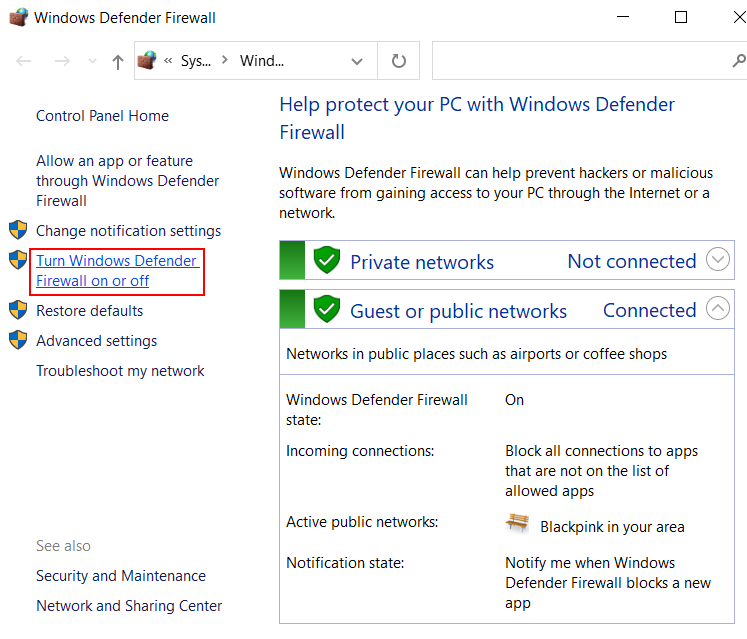
Gava 2 : Paceya Firewallê dê vebe. di Panela Kontrolê de. Herin baskê çepê yê vê pencereyê û li ser vebijarka Windows Defender Firewall-ê veke an veke bikirtînin.
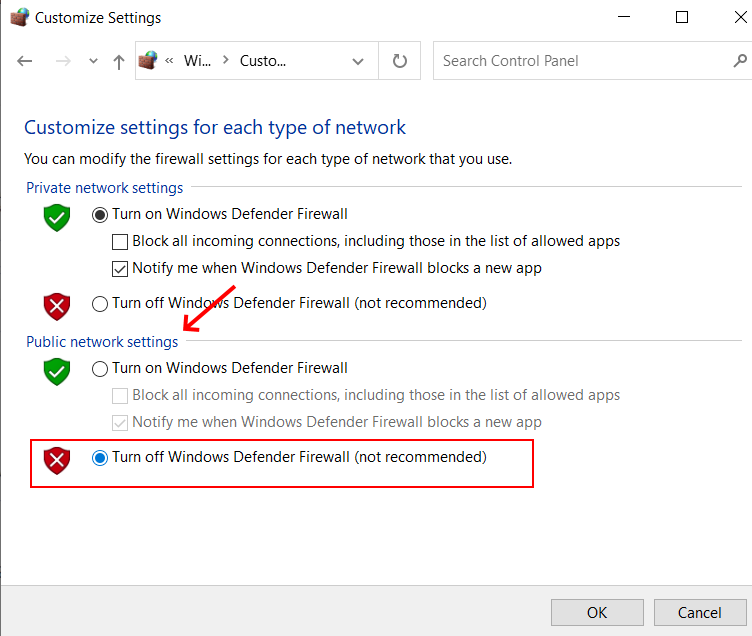
Gavê 3 : Pencerek bi vebijarkên nû dê vebe. Li vir, biçin beşa Mîhengên tora giştî . Naha, bişkoka radyoyê ya li kêleka vebijarka Windows Defender Firewall (ne pêşniyar kirin) veqetîne hilbijêrin. Piştî bijartinê, bişkoka Ok bikirtînin.
Piştî ku Firewall neçalak bikin, pêşde biçin û hewl bidin ku ji nû ve bi tora Wi-Fi ya giştî ya cîhaza xwe ya Windows 10-ê ve girêbidin.
9 - Ajokara Amûra WiFi-yê nûve bike
Heke ajokera Adaptera Tora Wi-Fi ya li ser komputera we ne nûve be, dibe ku ew bibe sedema pirsgirêkên torê li ser komputera we. Di van pirsgirêkan de jî hûn nikarin bigihîjin rûpela têketinê ya girêdanek Wi-Fi ya gelemperî. Ji bo ku hûn pê ewle bibin ku ev ne wusa ye, li ser PC-ya xwe bigihîjin Gerînendeyê Amûrê û bibînin ka ajokera adapterê torê nûve ye an na. Heke na, hûn ê hewce bikin ku wê nûve bikin. Ka em di gavên jêrîn de çawa fêr bibin:
Gava 1 : Li ser klavyeyê pêlên Win + R bikirtînin. Gava ku pencereya Run vedibe, binivîsin devmgmt.msc û pêl Enter bike.
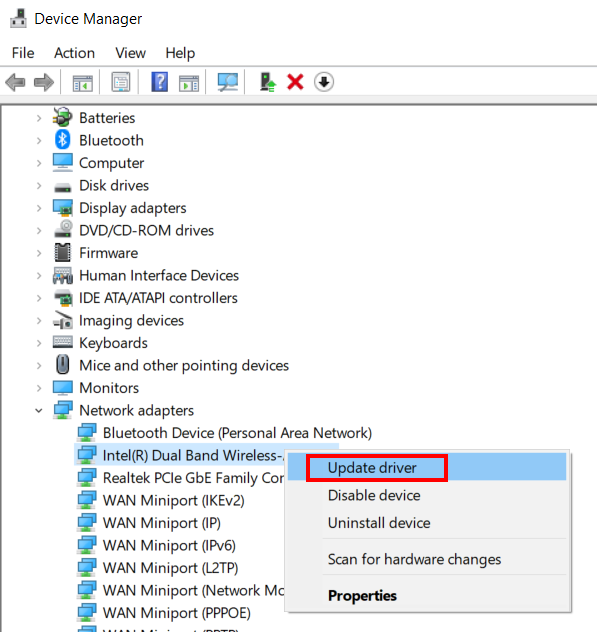
Gavê 2 : Di Rêvebirê Cîhazê de, li vebijarka bi navê bigerin. Adapterên torê . Li ser wê bikirtînin. Ev ê navnîşa ajokarên adapterê torê berfireh bike. Li ser ajokera bêtêlê rast-klîk bikin. Menuyek çarçoveyê dê vebe. Vebijarka Nûvekirina ajokerê hilbijêrin.
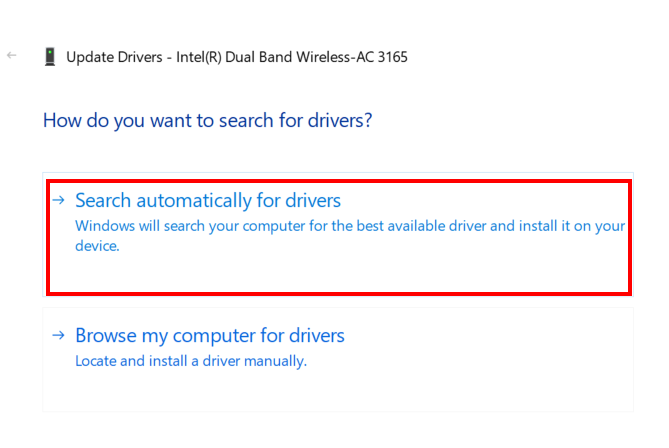
Gavek 3 : Pencerek nû dê vebe ku hûn ê çend vebijarkan bistînin da ku ajokara cîhazê nûve bikin. Vebijarka Lêgerîna bixweber li ajokaran hilbijêre.
Heke guhertoyek nû ya ajokara cîhaza bêtêlê hebe, PC dê ajokerê bixweber nûve bike. Ger nûvekirina ajokera cîhazê serketî be, bi îhtîmalek mezin dê pirsgirêk were çareser kirin.
Rêveberê cîhazê bigire û cîhaza xwe ya Windows 10 ji nû ve bide destpêkirin. Piştî rebootkirinê, bi înternetê ve girêdin û kontrol bikin ka ew ji we re dixebite.
Gotinên Girtinê
Her çend çareseriyên ku li jor hatine pêşkêş kirin dê ji we re bibin alîkar ku hûn bigihîjin têketina girêdana Wi-Fi ya giştî ya li Amûra Windows 10, heke hûn nebin, dibe ku sedemên ku ji kontrola we derkevin hebin. Dibe ku pirsgirêk bi pêwendiya Wi-Fi bixwe be, ji ber vê yekê jî wê yekê piştrast bikin.
Ji bo we tê pêşniyar kirin:
Çareserî: Nikare Tora WiFi Min Bibîne di Windows 10 de
Meriv çawa di Windows 10-ê de bi WiFi-ya veşartî ve tê girêdan
Laptopa HP-ê di Windows 7-ê de bi WiFi-yê ve nayê girêdan - Serastkirina hêsan
Çareserî: Windows 10 Wifi Diparêze Qutkirin


